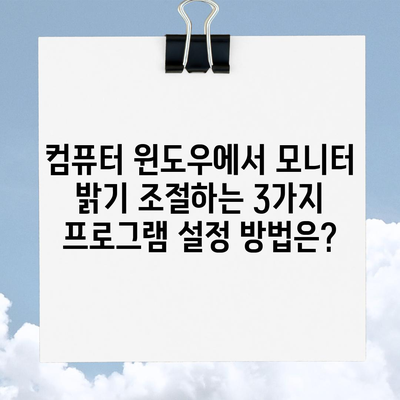컴퓨터 윈도우 모니터 밝기 조절 및 프로그램 설정 방법 3가지
컴퓨터 윈도우에서 모니터 밝기를 조절하는 방법에는 여러 가지가 있습니다. 이번 글에서는 컴퓨터 윈도우 모니터 밝기 조절 및 프로그램 설정 방법 3가지를 자세히 살펴보겠습니다. 이 방법들은 운영체제 설정, 하드웨어 버튼, 그리고 소프트웨어를 통한 조절 방식으로 나눌 수 있습니다. 사용자의 환경에 맞는 방법을 선택하여 노트북이나 데스크탑의 화면 밝기를 적절하게 조절해보세요.
1. 운영체제 설정을 통한 밝기 조절
운영체제 설정을 통해 화면 밝기를 조절하는 방법은 가장 기본적이며 직관적입니다. Windows 10 및 Windows 11에서는 설정 메뉴를 통해 사용자가 쉽게 밝기를 조절할 수 있는 기능을 제공합니다. 먼저, 바탕화면에서 마우스 오른쪽 버튼을 클릭한 후 디스플레이 설정을 선택하십시오. 다음으로, 밝기 및 색상 항목에서 슬라이더를 조작하여 원하는 밝기로 조절할 수 있습니다.
| 밝기 조절 방법 | 설명 |
|---|---|
| 디스플레이 설정 | 바탕화면에서 오른쪽 클릭 후 선택 |
| 슬라이더 이용 | 원하는 밝기로 조절 |
이 방법은 일반적으로 노트북에서 더 유용하게 사용되며, 데스크탑 모니터의 경우 특정 하드웨어에서는 이 기능이 활성화되지 않을 수 있습니다. 즉, 디스플레이 설정에서 슬라이더가 보이지 않는 문제가 발생할 수 있습니다. 이때는 그래픽 드라이버 소프트웨어를 이용하여 추가 설정이 필요할 수 있습니다.
운영체제의 밝기 조절 기능은 사용자가 설정한 기준에 따라 밝기를 조절할 수 있지만, 혹시 설정이 제대로 되어 있지 않다면 점검해볼 필요가 있습니다. 이를 위해 그래픽 드라이버가 올바르게 설치되었는지 확인해야 합니다. 보통 NVIDIA 또는 인텔 그래픽 드라이버가 해당 작업을 원활하게 도와줍니다.
또한 야간 모드 기능을 사용하면 화면 밝기를 간접적으로 조절할 수 있습니다. 이 기능은 특정 시간에 자동으로 색 온도를 변화시켜 눈의 피로도를 줄여주는 역할을 하며, 축소된 색온도로 인해 화면이 덜 밝아 보이는 효과를 줍니다. 이와 같은 기능을 사용하면 장시간 컴퓨터 사용 중 눈의 피로를 줄이는데 큰 도움이 됩니다.
💡 윈도우10 업데이트를 간편하게 끄는 방법을 알아보세요. 💡
2. 하드웨어 버튼을 통한 밝기 조절
모니터의 물리적 버튼을 이용한 밝기 조절 방법은 PC나 노트북의 경우 더욱 직관적입니다. 대부분의 모니터는 화면의 하단 또는 측면에 물리적 버튼이 존재하며, 이 버튼을 통해 쉽게 밝기를 조절할 수 있습니다. 노트북의 경우, 기능 키(Fn 키)와 조합하여 밝기를 조절하는 단축키가 제공되기도 합니다.
| 하드웨어 조절 방법 | 설명 |
|---|---|
| 물리적 버튼 | 모니터 측면 또는 하단에 위치 |
| 키보드 단축키 | Fn 키와 조합하여 사용 |
하드웨어 방식은 전원 차단 전에도 설정이 유지되기 때문에, 컴퓨터를 종료하고 다음에 다시 켰을 때에도 마지막 설정된 밝기가 그대로 적용됩니다. 이러한 점에서 하드웨어 버튼을 통한 조절은 사용자에게 안정적이라고 할 수 있습니다.
다만, 모니터의 브랜드나 모델에 따라 버튼의 구성 및 기능이 다를 수 있어 조작 방식이 달라질 수 있습니다. 일반적으로는 OSD(On-Screen Display) 메뉴를 통해 접근할 수 있으며, 여기서 밝기뿐만 아니라 명도, 색조 등 다양한 디스플레이 설정을 할 수 있습니다.
이와 함께, 모니터가 제공하는 메뉴에서 독특한 설정을 조절하여 개인이 선호하는 밝기, 대비, 색감을 설정할 수 있으므로 더욱 개인화된 화면 경험을 제공할 수 있습니다.
💡 갤럭시 잠금화면을 쉽게 설정하고 스마트락 기능을 활용하는 방법을 알아보세요. 💡
3. 소프트웨어를 이용한 밝기 조절
소프트웨어를 통한 밝기 조절은 특히 디지털 환경에서 유용합니다. 여러 종류의 화면 밝기 조절 프로그램이 있으며, 이들 소프트웨어를 사용하면 화면의 밝기를 보다 직관적으로 조절할 수 있습니다. 사용자는 직접 화면에서 밝기를 수동으로 조정하는 대신, 소프트웨어를 통해 단축키나 인터페이스를 이용하여 쉽고 빠르게 조절할 수 있습니다.
| 소프트웨어 조절 방법 | 설명 |
|---|---|
| 별도의 프로그램 | 다양한 밝기 조절 소프트웨어 사용 가능 |
| 단축키 설정 | 원하는 단축키로 픽셀 밝기 조절 |
소프트웨어를 활용하면 특히 자주 밝기를 바꿔줘야 하는 환경에서 유리합니다. 예를 들어, 날씨에 따라 또는 특정 시간이 되었을 때 자동으로 밝기를 조절하게 설정할 수 있어 매우 유용합니다.
야간 모드와는 별도로 페이지나 화면에 표시되는 Brightness Slider와 같은 소프트웨어는 작업 효율성을 증가시키며, 시간에 따라 다양한 밝기 설정을 가능하게 합니다. 화면 밝기 조절 소프트웨어를 선택할 때는 사용자 인터페이스(UI)와 편리한 기능을 고려하는 것이 중요합니다.
일부 프로그램은 눈의 피로도를 낮추기 위한 황색 필터 기능을 제공하기도 하며, 이러한 기능을 통해 저녁 시간대나 해가 지는 시점 이후의 사용에도 도움을 줄 수 있습니다.
💡 갤럭시 굿락으로 스마트폰을 더 편리하게 사용하는 방법을 알아보세요. 💡
결론
이번 블로그 포스팅에서는 컴퓨터 윈도우 모니터 밝기 조절 및 프로그램 설정 방법 3가지에 대해 자세히 살펴보았습니다. 운영체제의 설정, 하드웨어 버튼, 소프트웨어를 통한 조절 등 각각의 방법은 각자의 장단점이 있으며, 사용자 환경에 따라 최적의 방법을 선택할 수 있습니다.
마지막으로, 컴퓨터 화면 밝기를 조절하는 것은 단순히 편리함을 제공하는 것을 넘어서, 눈 건강에도 중요한 영향을 미치는 요소입니다. 따라서 자신에게 맞는 방법으로 적절히 밝기를 조절하는 습관을 가지시길 추천드립니다. 여러분의 눈을 위한 작은 배려가 보다 나은 컴퓨터 사용 경험을 만들어줄 것입니다.
💡 윈도우10 업데이트를 쉽게 제어하는 방법을 알아보세요! 💡
자주 묻는 질문과 답변
💡 오버워치 성능을 극대화하는 팁과 프로그램을 알아보세요. 💡
질문1: Windows에서 화면 밝기 조절이 불가능한 경우는 어떻게 해야 하나요?
답변1: 이 경우, 그래픽 드라이버가 제대로 설치되어 있는지를 확인해야 합니다. NVIDIA, AMD, 또는 Intel의 공식 웹사이트에서 최신 드라이버를 다운로드하고 설치한 후, 설정을 다시 시도해보세요.
질문2: 하드웨어 버튼으로 밝기를 조절할 수 없는 모니터가 있나요?
답변2: 네, 일부 구형 모니터는 물리적 버튼이 없거나 기능이 제한적일 수 있습니다. 이 경우, 소프트웨어적 방법을 이용하는 것이 좋습니다.
질문3: 어떤 소프트웨어가 추천되나요?
답변3: 여러 가지 소프트웨어가 있지만, F.lux와 Iris와 같은 프로그램은 눈의 피로를 줄이는데 도움을 줄 수 있으며, 자동 밝기 조절과 색온도 조절 기능도 제공합니다.
컴퓨터 윈도우에서 모니터 밝기 조절하는 3가지 프로그램 설정 방법은?
컴퓨터 윈도우에서 모니터 밝기 조절하는 3가지 프로그램 설정 방법은?
컴퓨터 윈도우에서 모니터 밝기 조절하는 3가지 프로그램 설정 방법은?